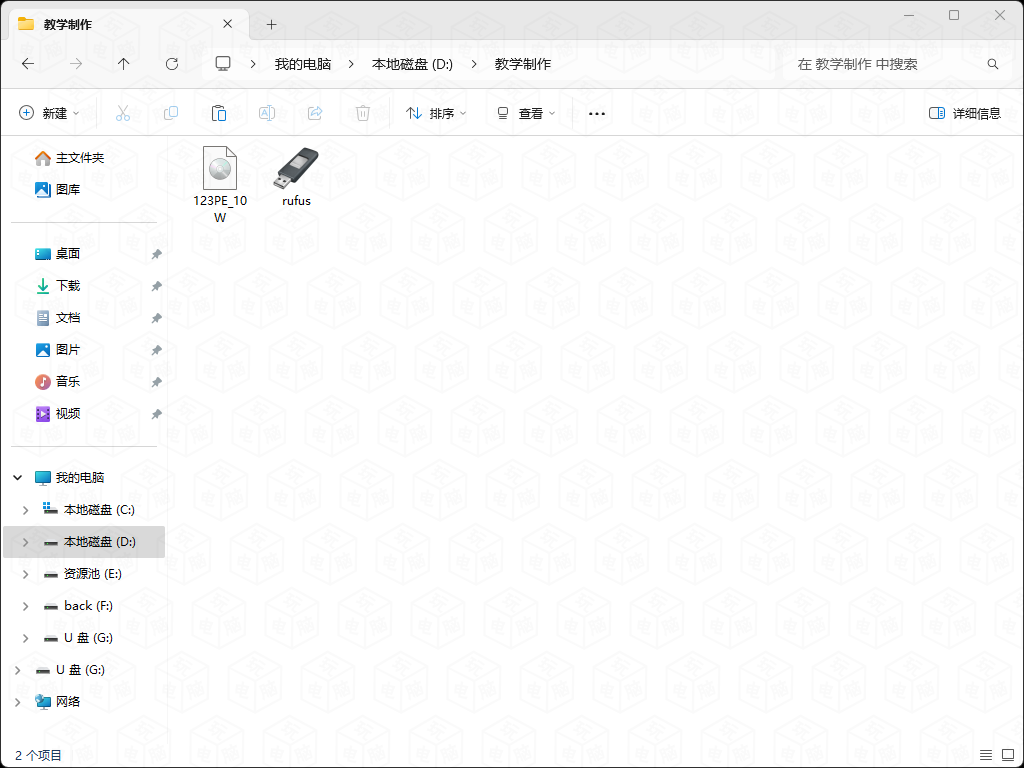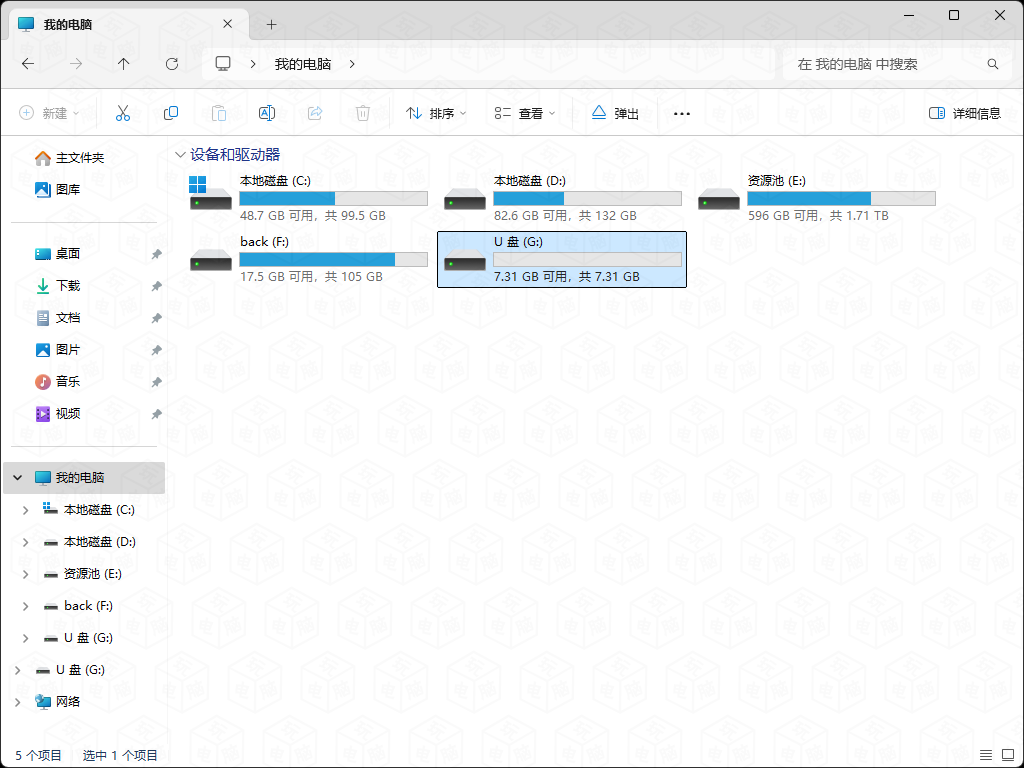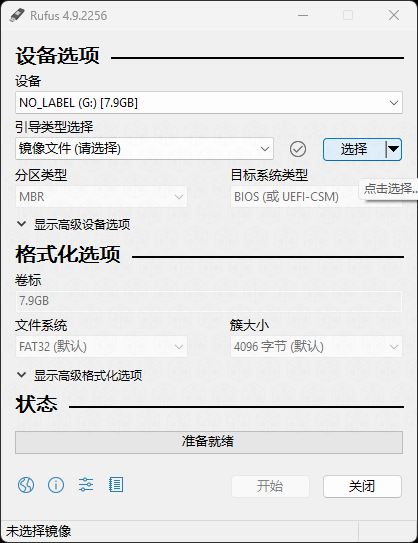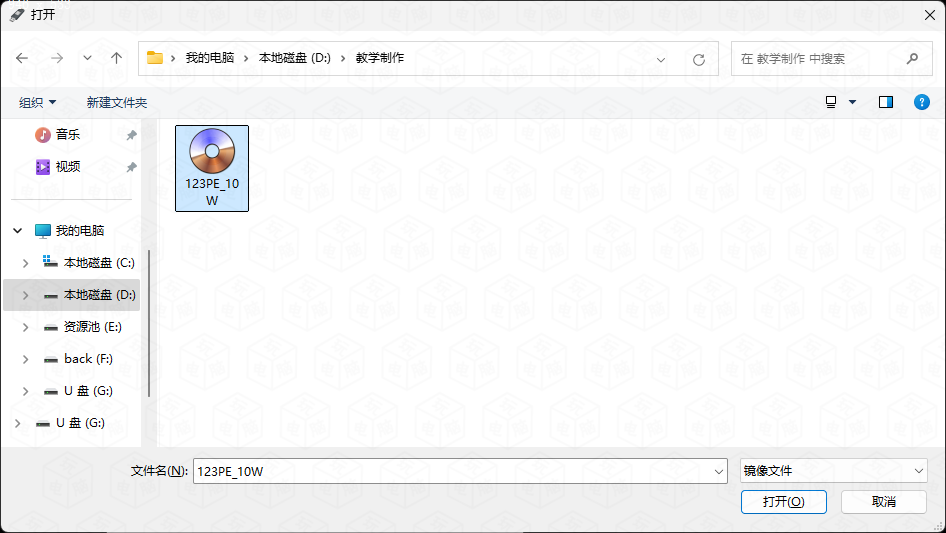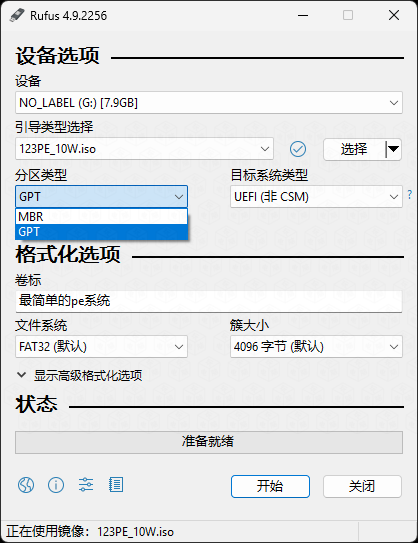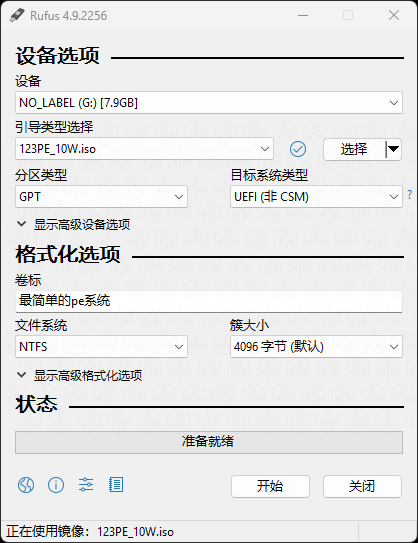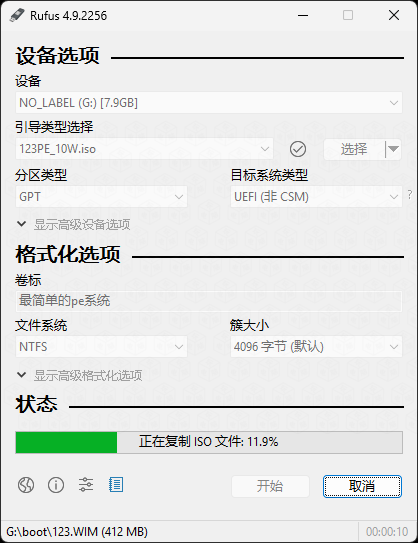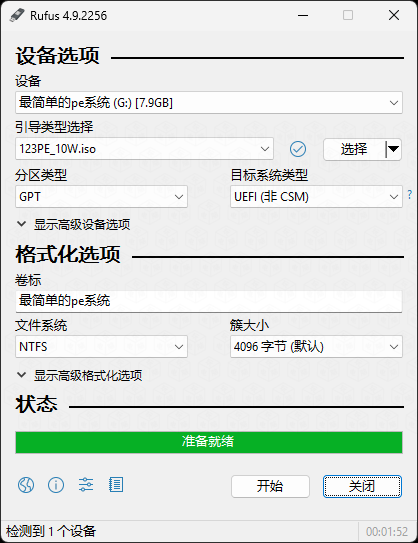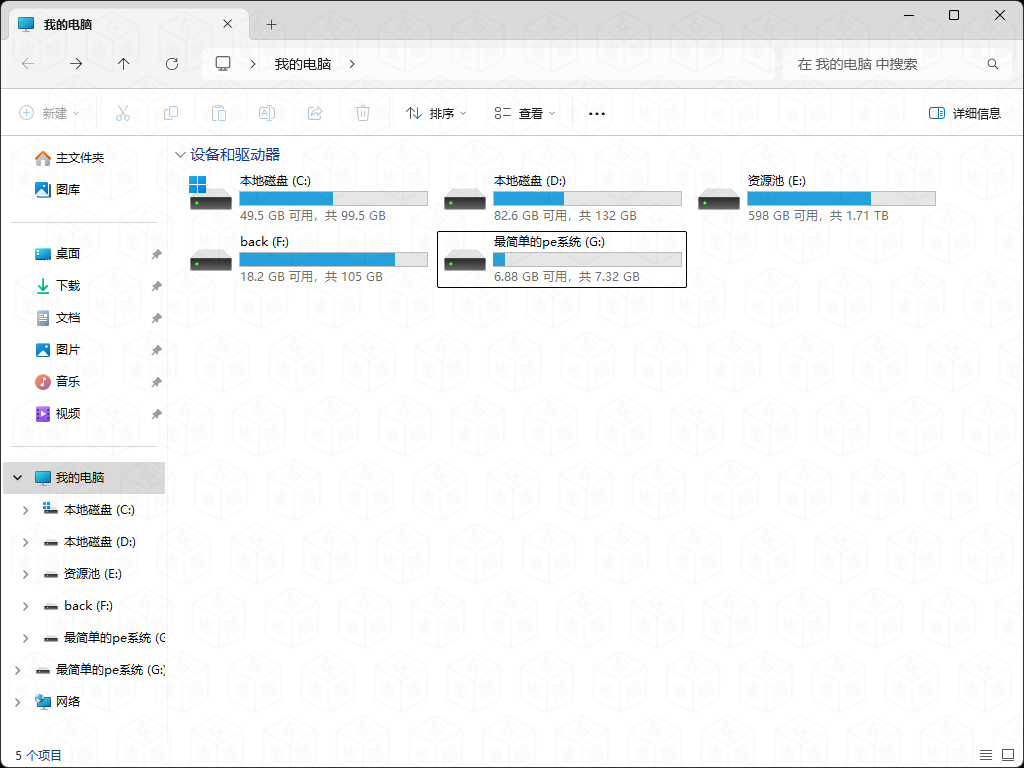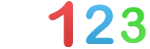一,简单介绍
Rufus 是一款免费开源的专业级 USB 启动盘制作工具,以其小巧便携、速度快、兼容性强而深受装机用户推崇。它最大的特点就是支持超过4G以上的单文件,而当前的系统及软件安装文件大部分都是超过4G以上的,所以它也渐渐成为主流的制作写入工具,慢慢替代软碟通,不过兼容性方面,还是软碟通更好。另外,它之所以支持4G以上,最主要还是文件系统格式采用的是NTFS,这种格式本身就是支持4G以上文件的,不过它却仍然能支持UEFI启动。
二,准备说明
1,写入工具:下载rufus并安装,绿色版免安装哦,直接就能运行使用;
2,写入文件:准备一个ISO文件,这里以123PE系统为例;(ISO格式的文件方法一模一样)
3,写入设备:准备一个U盘,容量必须8G以上且要超过你的ISO文件大小。
三,实战操作
1,把准备好的U盘插上电脑主机,需要注意的是,U盘中的内容在制作写入过程中会被清空,如果有重要的文件,请提前备份好。
2,运行Rufus软件,在此界面默认情况下,直接点击【选择】
3,在弹出的选择文件窗口中,找到我们提前准备好的ISO文件,选中它并点击【打开】
4,这时引导类型选择框中,就会出现我们的ISO文件名,说明已经加载进去了。在这里重点说明两点,特别重要。
1,分区类型:分为MBR和GPT,它们分别对应的是传统BIOS(Legacy)启动和UEFI启动。那我们怎么选择呢?其实很简单,如果你的电脑比较老,那么就需要选择MBR,如果你的电脑比较新,就选择GPT。如果你是用它做启动盘,需要针对各种不同的电脑,有新有旧,那么直接选MBR就行。后面的目标系统类型不用管,它是根据前面的分区类型选择而变动的。
2,文件系统:这个特别重要,它默认一般是FAT32格式,但我们是要制作超过4G以上的文件时,就不能选它,要选择NTFS才行哦。
5,回到此界面,我们按下图把各个参数设置好。这里分区类型我们选主流的GPT,文件系统选NTFS,因为我们需要支持4G以上的文件。全部设置完成后,最后我们点击【开始】
6,它就开始制作了,此时所有参数不能修改,等待就行。
7,当进度条跑完,就说明已经写入完成,就可以关闭软件了。
8,这时,我们打开我的电脑,就可以看到U盘最终效果了。
9,最后,我们选中U盘,右键 – 属性,文件系统这一行显示NTFS,就说明它是支持超过4G以上文件的。(如果你想用它来安装系统,只需要把你下载的系统文件复制到U盘里就行)
四,总结说明
如果你的目的是要给电脑安装系统,那么使用RUFUS工具配合U盘,做一个PE启动盘+系统文件的方式是目前的主流方法。此文中的实战案例是以PE启动盘为例,系统只需要在PE启动盘做好后,把系统复制进去即可。
另外,在我们以往的使用发现,rufus工具在制作的过程中是做过一些处理的,相当于给U盘类似分区的感觉,像是做了个中转处理,所以它才能支持4G以上的文件。在电脑启动菜单中,和软碟通也会有点不一样,所以它的兼容性是比不了软碟通,但影响并不大,毕竟,支持4G以上文件更重要。